
Á hverju ári er farsíminn að verða betri og hraðar. Hins vegar er tæknin flókin, þar af leiðandi, líkurnar á mistökum og vandamálum vaxandi. Þess vegna viljum við segja þér hvað á að gera ef farsíma internetið virkar ekki á Android tækinu.
Af hverju virkar ekki 3G og 4G og hvernig á að laga það
Ástæðurnar sem síminn þinn getur ekki tengst við internetið í netkerfi símafyrirtækisins, það eru margir: það kann að vera einfaldlega ekki stillt eða þú lenti á bilun á vélbúnaði á netkerfinu. Íhuga í röð orsakir og aðferðir til að útrýma vandamálinu.Orsök 1: Ókostur fjármagns á reikningnum
Algengasta orsök óvirkra farsímakerfisins er einfaldlega ekki nóg af peningum. Kannski hefurðu bara ekki gaum að því, og fyllti það ekki á réttum tíma. Skoðaðu magn af USSD beiðni til rekstraraðila þinnar:
- Rússland: MTS, Megafon - * 100 #; Beeline - * 102 #; Tele2 - * 105 #;
- Úkraína: Kyivstar, Lifeselle - * 111 #; MTS, Vodafone - * 101 #;
- Lýðveldið Hvíta-Rússland: VELCOM, MTS, LIFE;) - * 100 #;
- Lýðveldið Kasakstan: Kcell - * 100 #; Beeline - * 102 # eða * 111 #; Tele2 - * 111 #.
Ef þú kemst að því að það er ekki nóg til reikningsins, þá fylltu út jafnvægið á öllum tiltækum hætti.
Orsök 2: Engin húðun eða tæki er ekki skráð á netinu
Önnur ástæðan fyrir skorti á internetinu - þú ert utan netkerfissvæðisins. Þú getur athugað það út með því að horfa á vísirinn á stöðustikunni: Ef þú sérð krossartáknið á vísirinn þar, mun þú líklega vera tengdur við internetið, hvernig á að hringja.

Lausnin á þessu vandamáli er augljóst - farðu á staðinn þar sem netið veiðir betur. Í tilfelli þegar þú ert á punkti með fullviss um móttöku, en skortur á netkerfismerkinu hverfur ekki, líklegast er tækið þitt ekki viðurkennt af frumuturninum. Þetta er yfirleitt handahófi einingarbilun sem auðvelt er að leiðrétta endurræsingu tækisins.
Lesa meira: Endurræstu smartphone eða Android töflu
Vandamálin með SIM-kortinu eru einnig mögulegar, helstu vandamálin og brotthvarf þeirra eru lýst í greininni hér að neðan.
LESSON: Leysa vandamál með viðurkenningu SIM-korts í Android
Orsök 3: Flugstilling innifalinn
Næstum frá því augnabliki sem farsímarnir birtast í þeim er sérstakur hamur sem ætlað er til notkunar í flugvélum. Þegar þessi stilling er virkjað eru allar gagnategundir (Wi-Fi, Bluetooth, samskipti við farsímakerfi) ótengt. Athugaðu það mjög auðvelt - skoðaðu stöðustikuna. Ef þú ert í staðinn fyrir netvísir, sérðu flugvélartákn, þá er sjálfstætt ham virkur. Það slokknar mjög einfalt.
- Farðu í "Stillingar".
- Finndu stillingarhópinn "Net og tenging". Á öðrum tækjum en þeim sem notuð eru í dæmi okkar um Samsung Running Android 5.0, kunna að vera kallaðir "þráðlaus net" eða "net og internetið". Í þessari blokk er valkosturinn "flugstilling" valkostur (má kalla "sjálfstætt ham"). Bankaðu á það.
- Efst er renna virkjun stjórnarinnar "í flugvélinni". Pikkaðu á það.
- Smelltu á "Slökkva á" í viðvörunarglugga.


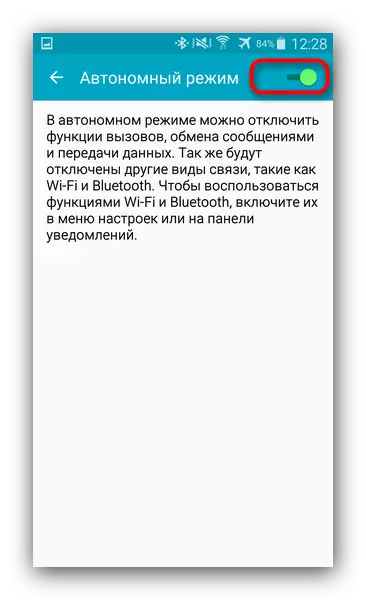
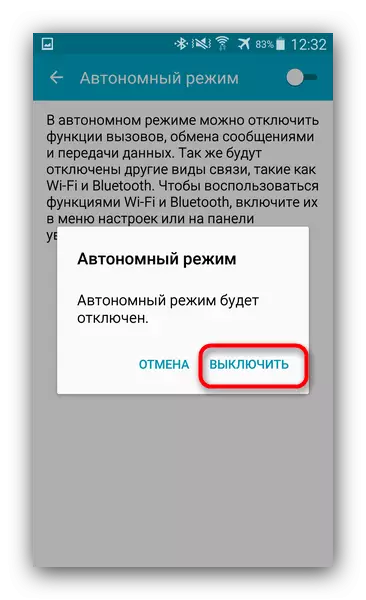
Með því að ljúka þessum aðgerðum skaltu athuga hvort farsímaverkin virkar. Líklegast ætti það að kveikja og starfa í venjulegum ham.
Orsök 4: Gagnaflutningur óvirk
Annar mjög einföld orsök skorts á tengingu við farsíma. Athugaðu það sem hér segir.
- Skráðu þig inn í "Stillingar" og í tengingarvalkostunum, smelltu á "önnur net". Einnig má nota þetta atriði "aðrar tengingar", "hreyfanlegur gögn" eða "Meira" - fer eftir Android útgáfu og breytingum frá framleiðanda.
- Í valmyndinni af þessum valkosti, bankaðu á "Mobile Networks". Annað nafn er "hreyfanlegur Internet".
- Gefðu gaum að "Mobile Data" hlutnum. Til að kveikja á farsímanum skaltu einfaldlega skoða reitinn við hliðina á þessu atriði.
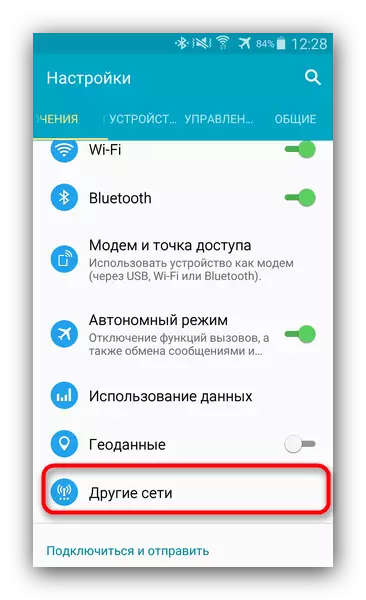
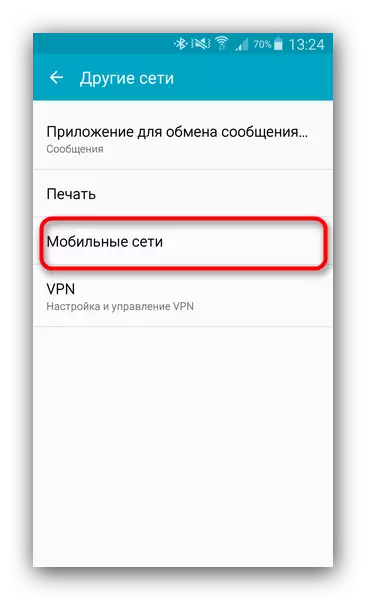

Einnig er hægt að virkja farsíma gögn með rofi á stöðustikunni, ef einhverjar eru til staðar í símanum þínum.

Við athugum einnig að í sumum tilvikum getur gagnaflutningur brotið gegn malware. Ef þú kveikir á internetinu sem lýst er hér að ofan skilur það ekki, það er skynsamlegt að setja upp viðeigandi antivirus í símanum og athuga tækið til sýkingar.
Orsök 5: Rangar aðgangsstaðarstillingar
Að jafnaði, þegar þú kveikir á snjallsímanum með SIM-kortinu, er stillingarskilaboðin með stillingum aðgangsstaðsins við farsíma. Hins vegar, í sumum tilfellum getur það ekki gerst, sérstaklega ef þú notar sjaldgæft eða eftirlitslaus tæki til lands þíns.
- Farðu í farsíma gagnastillingar tækisins (reikniritið er lýst í skrefum 1-2 ástæður 4). Einnig er hægt að setja stillingar aðgangsstaði farsímatækisins meðfram "Stillingar" slóðinni - "Wireless Networks" - "SIM-kort og aðgangsstaðir" - "Aðgangsstaðir (APN)".
- Pikkaðu á "aðgangsstaðinn".
- Ef það er atriði með orðið "Internet" í APNS glugganum - aðgangsstaðurinn á tækinu er uppsett og vandamálið er ekki í henni. Ef þú ert tómur í þessum glugga, þá er tækið þitt ekki stillt af APN.

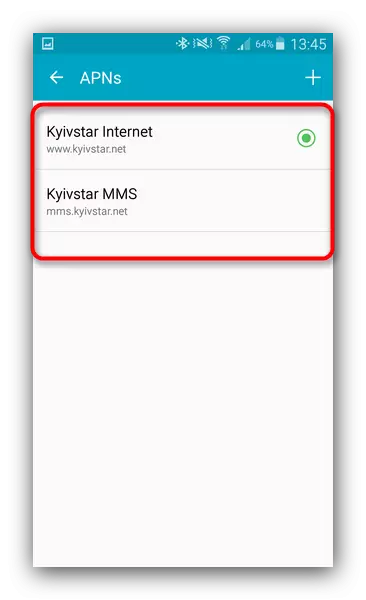
Þetta vandamál hefur nokkrar lausnir. Í fyrsta lagi er að hafa samband við rekstraraðila og pöntunina sem sendir sjálfvirkar stillingar. Annað er að nota forritið forrit eins og Beeline eða MTS minn: Í þessu eru APN stillingar aðgerðir. Þriðja er að stilla punktinn handvirkt: að jafnaði á opinberu heimasíðu samskiptafyrirtækisins verður að vera nákvæmar leiðbeiningar með nauðsynlegum innskráningu, lykilorði, netkerfinu og APN sjálfum.
Niðurstaða
Við horfum á helstu ástæður fyrir því að farsíma getur ekki unnið. Að lokum, bæta því við ef ekkert af ofangreindum aðferðum hjálpaði þér, er það þess virði að reyna að endurstilla græjuna í verksmiðjuna.
